Hoe een microfoon te versterken
Natuurlijk kan niet elk apparaat perfect aansluiten bij de behoeften van de gebruiker. Soms moet u dus zelf de ontwerpparameters aanpassen. Daarom zullen we in dit artikel proberen de belangrijkste methoden die kunnen worden gebruikt in detail te analyseren als de belindicator van een product niet tevreden is. Met hun hulp kunt u de waarde zeker veranderen, zonder de functionaliteit van de apparatuur te schaden.

De inhoud van het artikel
Verhoog het microfoonvolume via systeeminstellingen
De gepresenteerde methode is zo eenvoudig en toegankelijk mogelijk voor elke eigenaar van een personal computer. Toegang zelf kan worden verkregen via verschillende vormen van fraude:
- De eerste is desktopgebruik. Om dit te doen, klikt u één keer op het pictogram waar de luidspreker wordt weergegeven. Dit gebeurt met behulp van de rechterknop van de muis. Hierna zal een klein venster beschikbaar zijn waarin u het item met de naam "opnameapparaten" moet selecteren.

- De volgende optie betreft toegang tot het “configuratiescherm”. Daar moet je ook naar het gedeelte met de naam "apparatuur en geluid" gaan. U moet erop klikken, waarna het gedeelte wordt gemarkeerd. Daarin moet je de regel "geluid" vinden en deze vervolgens openen door op het tabblad "Opnemen" te klikken.
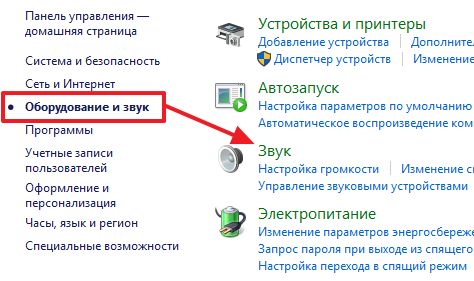
Zo activeer je het tabblad waarmee je de geluidsinstellingen kunt wijzigen. Maar dat is nog niet alles: u moet uw eigen microfoon aanwijzen met de muis en vervolgens op de knop "Eigenschappen" klikken. Het succes van de manipulaties wordt aangegeven door het venster dat verschijnt, waar u direct naar een nieuwe sectie met de naam “niveaus” moet gaan. En daar krijg je al de mogelijkheid om de parameters te wijzigen, er zullen er maar twee zijn, maar beide hebben respectievelijk betrekking op je microfoon.
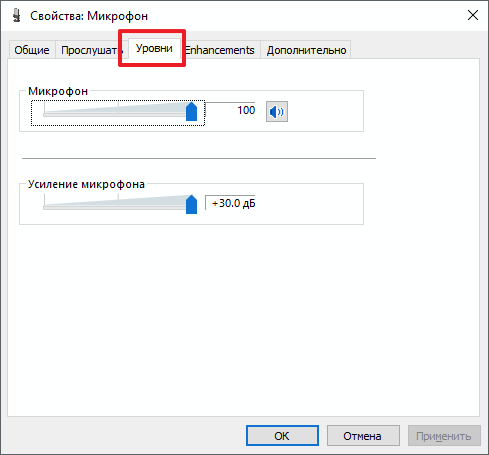
REFERENTIE. De eerste daarvan is het volume, dat wordt verzonden bij interactie met elke applicatie waarvoor de reproductie van uw stem vereist is. Wat het tweede betreft, dit is juist versterkend.
Afhankelijk van uw eigen voorkeur kunt u de waarde in elke richting wijzigen: luider of zachter. Deze indicator kan niet alleen op een waarde vanaf +10 dB worden ingesteld, maar ook op +20 en zelfs +30 dB. Als je je aan de statistieken houdt, is de beste optie meestal om maximaal +20 eenheden toe te voegen. De indicator die voor een groot deel verantwoordelijk is, wordt het vaakst gebruikt als de microfoon echt onbevredigend presteert, als het geluid erg stil is.
AANDACHT! In dit geval kunnen er verschillende interferenties of vervormingen van het daadwerkelijke geluid optreden. Dit komt omdat er een grote hoeveelheid versterker wordt gebruikt. Daarom wordt het ten zeerste aanbevolen om deze functie alleen in extreme gevallen te negeren.
Zoals u kunt zien, is er niets ingewikkelds aan het proces. Concluderend hoeft u alleen maar alle eerder geopende vensters te sluiten door op de knop "OK" te klikken, zodat u alle gewijzigde gegevens kunt vastleggen. En dan kan de gebruiker veilig beginnen met het controleren van de bijgewerkte installatie.
Verhoog het microfoonvolume via het stuurprogramma van de geluidskaart
Uiteraard is de hierboven beschreven variatie in het behalen van resultaten niet de enige. Bij deze methode moet u de volgende lijst met stappen volgen, en in de aangegeven volgorde:
- Eerst moet u het Windows-configuratiescherm van uw besturingssysteem openen. Hiermee kunt u eenvoudig naar het gedeelte met de naam "hardware en geluid" gaan.
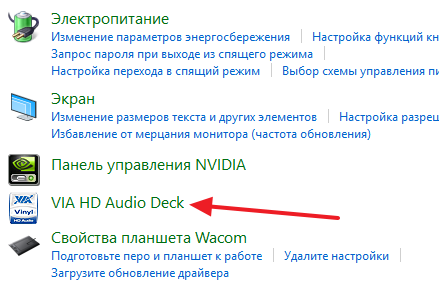
- Vervolgens moet u de naam van uw geluidskaart achterhalen om deze in de lijst te vinden en de druk op de knop markeren.
AANDACHT. Bovendien hebt u de mogelijkheid om rechtstreeks toegang te krijgen via de systeemtaakbalk. Om dit te doen, hoeft u alleen maar een specifiek pictogram in de regel te vinden. Meestal is het te vinden in een blauwe tint.
- Hierna krijgt u toegang tot een sectie met de microfooninstellingen zelf. Daar kunt u, net als in het vorige geval, zowel het volume zelf als de versterking van deze parameter aanpassen aan uw wensen. U hoeft alleen het speciale pictogram in de gewenste richting te verplaatsen.
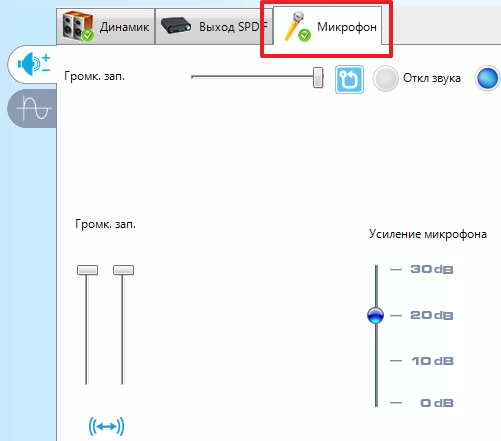
BELANGRIJK. Het is de moeite waard om te begrijpen dat de instellingen waarmee u kunt wijzigen met behulp van een geluidskaart zeker worden gedupliceerd met de instellingen in het apparaatsysteem.
Ten slotte is het ook raadzaam om de wijzigingen nogmaals te controleren en ervoor te zorgen dat het apparaat goed werkt. Om dit te doen, kunt u een applicatie zoals Skype inschakelen. In het instellingengedeelte kunt u niet alleen een specifieke microfoon selecteren, maar ook gebruiken voor communicatie (als er meerdere zijn aangesloten). En stel vervolgens het volume voor het signaal dienovereenkomstig in. Bovendien kunt u automatische instellingen gebruiken die door de computer zelf worden geconfigureerd. Er komt dus een regel beschikbaar waar u een vinkje bij moet zetten. Dergelijke manipulaties kunnen niet alleen met Skype worden uitgevoerd. Het is echter de moeite waard om te begrijpen dat de gepresenteerde instellingen niet altijd bijdragen aan kwalitatieve veranderingen. De eenvoudigste manier is dus om het eenmalig in het besturingssysteem zelf te configureren.






